소개
이 문서에서는 Lobby Ambassador 사용자의 RADIUS 및 TACACS+ 외부 인증을 위해 Catalyst 9800 Wireless Controller를 구성하는 방법에 대해 설명합니다.
사전 요구 사항
요구 사항
다음 주제에 대한 지식을 보유하고 있으면 유용합니다.
- 9800 Wireless LAN Controller 로비 관리자 개념
- AAA(Authentication, Authorization and Accounting) RADIUS 개념
- TACACS+ 개념
사용되는 구성 요소
이 문서의 정보는 다음 소프트웨어 및 하드웨어 버전을 기반으로 합니다.
- Catalyst 9800 Wireless Controller Series(Catalyst 9800-CL)
- Cisco IOS® XE Gibraltar 16.12.1s
- ISE(Identity Service Engine) 2.3.0
이 문서의 정보는 특정 랩 환경의 디바이스를 토대로 작성되었습니다. 이 문서에 사용된 모든 디바이스는 초기화된(기본) 컨피그레이션으로 시작되었습니다. 현재 네트워크가 작동 중인 경우 모든 명령의 잠재적인 영향을 미리 숙지하시기 바랍니다.
배경 정보
로비 앰버서더는 네트워크 관리자가 생성합니다. Lobby Ambassador는 WLC(Wireless LAN Controller)에서 사용자 이름, 비밀번호, 설명 및 수명을 포함하는 게스트 사용자 항목을 생성할 수 있습니다. 또한 게스트 사용자를 삭제 할 수 있습니다. Lobby Ambassador는 GUI(Graphical User Interface) 또는 CLI(Command Line Interface)를 통해 게스트 사용자를 생성할 수 있습니다.
구성
네트워크 다이어그램
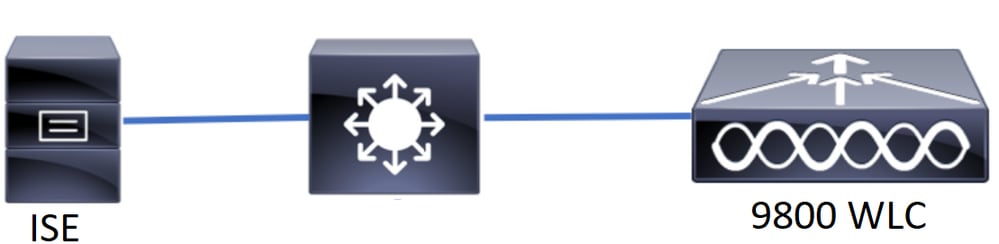 네트워크 다이어그램
네트워크 다이어그램
이 문서의 구성은 2개의 로비 앰버서더, 첫 번째 로비 앰버서더의 이름은 lobby이며 RADIUS 서버에 대해 인증합니다. 두 번째 로비 앰버서더의 이름은 lobbyTac이며 TACACS+에 대해 인증합니다. 둘 다 WLC에서 게스트 사용자를 구성할 수 있습니다.
로비 앰배서더 RADIUS 인증
Wireless LAN Controller에서 RADIUS 서버 구성
WLC GUI
이미지에 표시된 대로 Configuration(컨피그레이션) > Security(보안) > AAA > Servers/Groups(서버/그룹) > RADIUS > Servers(서버) > + Add(추가)로 이동합니다.
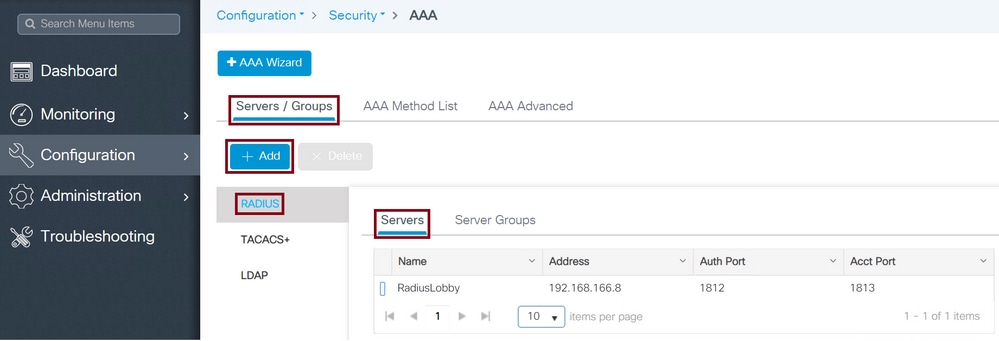 WLC의 RADIUS 서버
WLC의 RADIUS 서버
컨피그레이션 창이 열리면 필수 컨피그레이션 매개변수는 RADIUS 서버 이름, RADIUS 서버 IP 주소, Radius 서버 공유 암호입니다. 다른 매개변수는 기본값으로 둘 수도 있고 원하는 대로 구성할 수도 있습니다.
WLC CLI
Tim-eWLC1(config)#radius server RadiusLobby
Tim-eWLC1(config-radius-server)#address ipv4 192.168.166.8 auth-port 1812 acct-port 1813
Tim-eWLC1(config-radius-server)#key 0 Cisco1234
Tim-eWLC1(config)#end
서버 그룹에 RADIUS 서버 추가
WLC GUI
이미지에 표시된 대로 Configuration(컨피그레이션) > Security(보안) > AAA > Servers/Groups(서버/그룹) > RADIUS > Server Groups(서버 그룹) > + Add(추가)로 이동합니다.
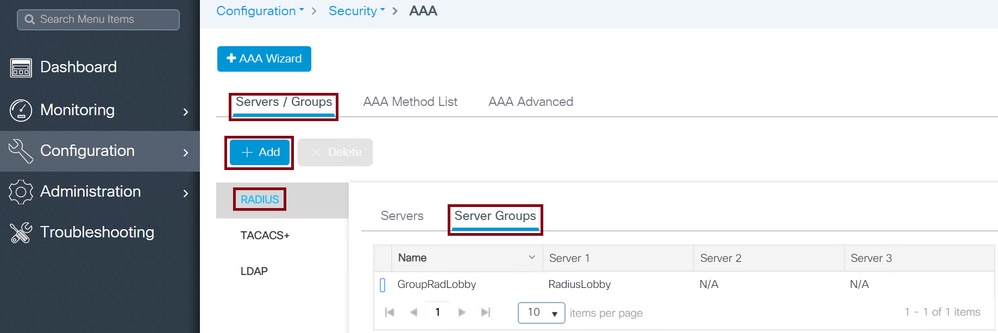 서버 그룹의 RADIUS 서버
서버 그룹의 RADIUS 서버
컨피그레이션 창이 열리면 그룹에 이름을 구성하고 구성된 RADIUS 서버를 Available Servers 목록에서 Assigned Servers 목록으로 이동합니다.
WLC CLI
Tim-eWLC1(config)#aaa group server radius GroupRadLobby
Tim-eWLC1(config-sg-radius)#server name RadiusLobby
Tim-eWLC1(config-sg-radius)#end
AAA 인증 방법 목록 생성
WLC GUI
이미지에 표시된 대로 Configuration > Security > AAA > AAA Method List > Authentication > + Add로 이동합니다.
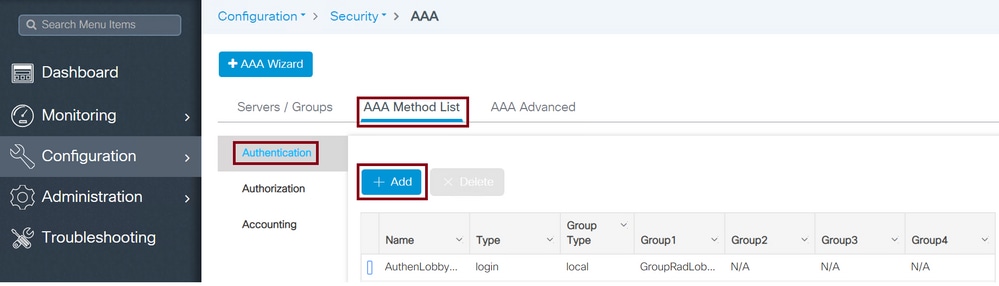 인증 방법 목록
인증 방법 목록
컨피그레이션 창이 열리면 Name(이름)을 구성하고 Type(유형) 옵션을 Login(로그인)으로 선택한 후 이전에 생성한 서버 그룹을 할당합니다. Group Type(그룹 유형)은 Local(로컬) 또는 Group(그룹)으로 선택할 수 있습니다.
AAA Method List Group Type Local First
Group Type as Local(로컬로 그룹 유형)은 먼저 WLC에서 사용자가 로컬 데이터베이스에 있는지 확인한 다음 Lobby Ambassador 사용자가 로컬 데이터베이스에 없는 경우에만 서버 그룹으로 돌아갑니다.
WLC CLI
Tim-eWLC1(config)#aaa authentication login AuthenLobbyMethod local group GroupRadLobby
Tim-eWLC1(config)#end

참고: AAA Method List Group Type Local First를 사용할 경우 Cisco 버그 ID CSCvs87163에 유의하십시오.
AAA 메서드 목록 그룹 유형 그룹
Group Type as Group(그룹으로 그룹 유형) 및 no fallback to local(로컬로 대체 안 함) 옵션이 선택되어 있으면 WLC에서 서버 그룹에 대해 사용자를 확인하며 로컬 데이터베이스를 체크 인하지 않습니다.
WLC CLI
Tim-eWLC1(config)#aaa authentication login AuthenLobbyMethod group GroupRadLobby
Tim-eWLC1(config)#end
AAA 메서드 목록 그룹 유형 그룹(대체 포함)
Group Type as Group and Fallback To Local(그룹 및 로컬로 대체) 옵션을 선택한 경우 WLC에서 서버 그룹에 대해 사용자를 확인하고 RADIUS 서버가 응답을 시간 초과하지 않는 한 로컬 데이터베이스에 쿼리합니다. RADIUS 서버가 거부 응답 할 경우 WLC는 로컬 인증을 트리거 하지 않습니다.
WLC CLI
Tim-eWLC1(config)#aaa authentication login AuthenLobbyMethod group GroupRadLobby local
Tim-eWLC1(config)#end
AAA Authorization Method(AAA 권한 부여 방법) 목록 생성
WLC GUI
이미지에 표시된 것과 같이 Configuration(구성) > Security(보안) > AAA > AAA Method List(AAA 방법 목록) > Authorization(권한 부여) > + Add(+ 추가)로 이동합니다.
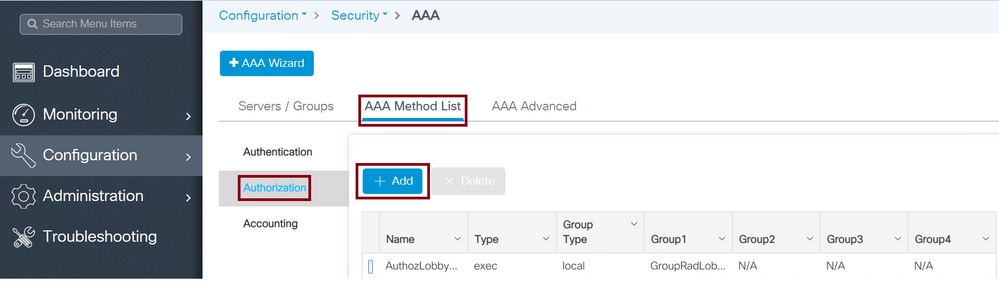 인증 방법 목록
인증 방법 목록
Configuration(컨피그레이션) 창이 열리고 Name(이름)을 제공할 때 type(유형) 옵션을 exec으로 선택하고 이전에 생성한 서버 그룹을 할당합니다.
Group Type(그룹 유형)은 Create an AAA Method List(AAA 메서드 목록 생성) 섹션에서 설명한 것과 동일한 방식으로 적용됩니다.
WLC CLI
AAA Method List Group Type Local First입니다.
Tim-eWLC1(config)#aaa authorization exec AuthozLobbyMethod local group GroupRadLobby
Tim-eWLC1(config)#end
AAA 메서드 목록 그룹 유형 그룹
Tim-eWLC1(config)#aaa authorization exec AuthozLobbyMethod group GroupRadLobby
Tim-eWLC1(config)#end
AAA 메서드 목록 그룹 유형 그룹(대체)
Tim-eWLC1(config)#aaa authorization exec AuthozLobbyMethod group GroupRadLobby local
Tim-eWLC1(config)#end
AAA 메서드가 할당을 나열합니다.
WLC의 HTTP(HyperText Transfer Protocol) 및 VTY(Virtual TeleType)에 AAA 인증 및 권한 부여 방법을 할당합니다.
이러한 단계는 GUI에서 수행할 수 없으므로 CLI에서 수행해야 합니다.
HTTP 컨피그레이션
Tim-eWLC1(config)#ip http authentication aaa login-authentication AuthenLobbyMethod
Tim-eWLC1(config)#ip http authentication aaa exec-authorization AuthozLobbyMethod
Tim-eWLC1(config)#end
HTTP 서비스를 다시 시작하는 것이 좋습니다.
Tim-eWLC1(config)#no ip http server
Tim-eWLC1(config)#no ip http secure-server
Tim-eWLC1(config)#ip http server
Tim-eWLC1(config)#ip http secure-server
Tim-eWLC1(config)#end
VTY 컨피그레이션
Tim-eWLC1(config)#line vty 0 15
Tim-eWLC1(config-line)#login authentication AuthenLobbyMethod
Tim-eWLC1(config-line)#authorization exec AuthozLobbyMethod
Tim-eWLC1(config-line)#end
Cisco 버그 ID CSCvu29748로 인해 17.3.3 또는 17.14 및 17.15 이전 버전을 실행하는 WLC는 CLI를 통해 다음에 표시된 컨피그레이션을 구성해야 합니다. WLC가 17.3.4에서 17.3.8a로 17.3 제품군 코드의 버전을 실행하거나 17.16.1 이상의 코드를 실행하는 경우에는 이 작업이 필요하지 않습니다.
WLC CLI
Tim-eWLC1(config)#aaa remote username lobby
Radius 인증을 위한 ISE 구성
ISE에 WLC 추가
이미지에 표시된 대로 Administration(관리) > Network Resources(네트워크 리소스) > Network Devices(네트워크 디바이스) > + Add(추가)로 이동합니다.
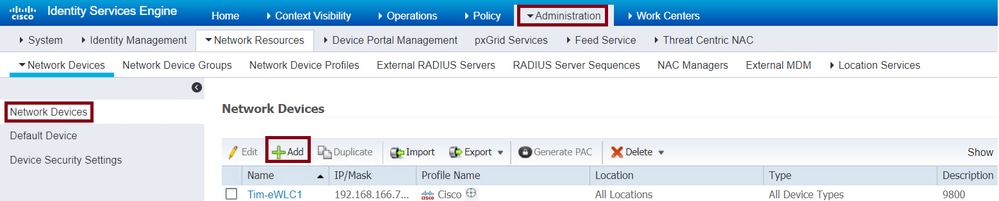 ISE에 WLC 추가
ISE에 WLC 추가
컨피그레이션 창이 열리면 Name(이름), IP ADDRESS(IP 주소), Enable RADIUS Authentication Settings(RADIUS 인증 설정)를 구성하고 Protocol Radius(프로토콜 반경)에 Shared Secret(공유 암호)을 입력합니다.
ISE에서 Lobby Ambassador 사용자 생성
이미지에 표시된 대로 Administration > Identity Management > Identities > Users > + Add로 이동합니다.
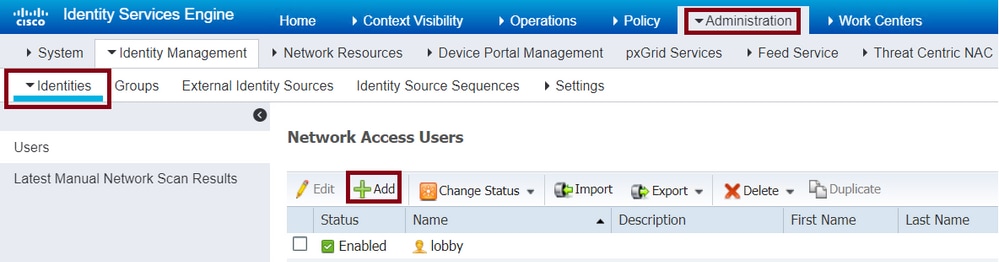 ISE의 Lobby Ambassador 사용자 이름 및 비밀번호
ISE의 Lobby Ambassador 사용자 이름 및 비밀번호
컨피그레이션 창이 열리면 Lobby Ambassador 사용자의 이름 및 비밀번호를 제공하고 Status가 Enabled로 표시되는지 확인합니다.
이 사용자 이름 및 비밀번호 컨피그레이션은 WLC에서 게스트 사용자를 생성하기 위해 담당하는 로비 앰배서더에 할당되는 것입니다. 즉, 네트워크 관리자가 로비 앰배서더에 할당하는 사용자 이름 및 비밀번호입니다.
결과 권한 부여 프로파일 생성
이미지에 표시된 대로 Policy > Policy Elements > Results > Authorization > Authorization Profiles > + Add로 이동합니다.
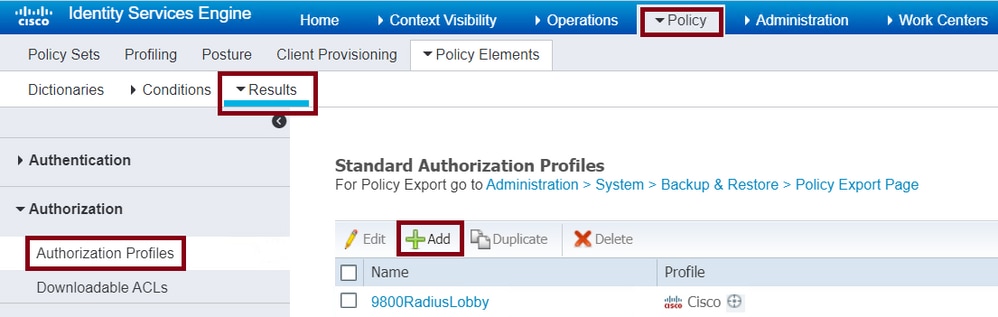 ISE의 권한 부여 프로파일
ISE의 권한 부여 프로파일
프로필이 이미지에 표시된 것처럼 Access-Accept를 전송하도록 구성되었는지 확인합니다.
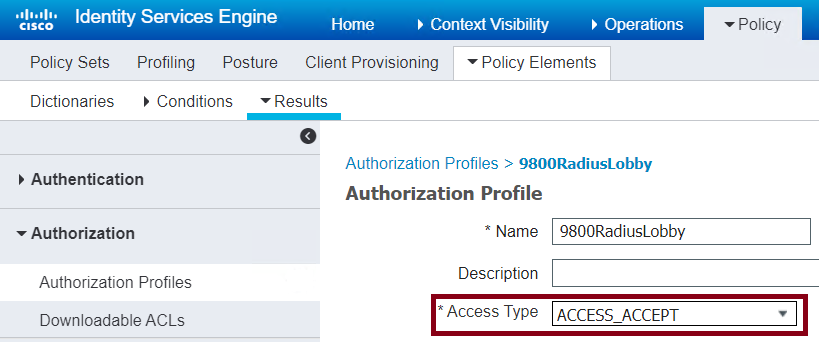 액세스 유형 Access-Accept
액세스 유형 Access-Accept
고급 특성 설정에서 특성을 수동으로 추가합니다. 이 특성은 사용자를 Lobby Ambassador로 정의하고 Lobby Ambassador가 게스트 사용자를 추가하기 위해 WLC에서 필요한 변경을 수행할 수 있는 권한을 제공하는 데 필요합니다.
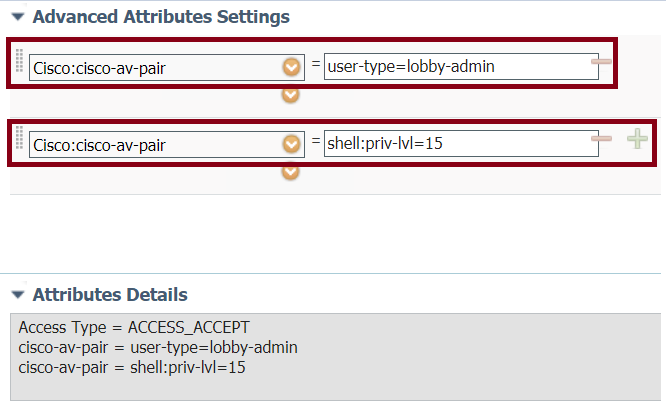 ISE의 고급 특성 설정
ISE의 고급 특성 설정
인증 정책 생성
이미지에 표시된 대로 Policy > Policy Sets > Add로 이동합니다.
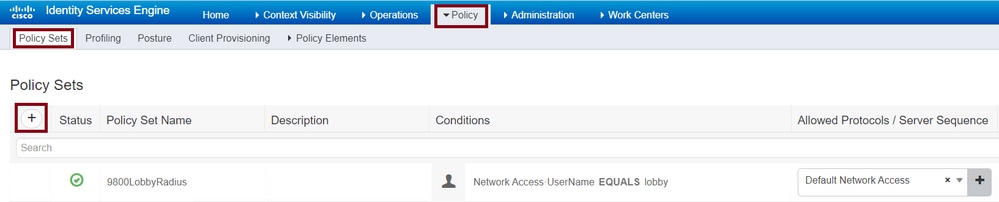 ISE의 인증 정책
ISE의 인증 정책
정책을 구성하는 조건은 관리자의 결정에 따라 달라집니다. 이 예에서는 Network Access-Username 조건 및 Default Network Access 프로토콜이 사용됩니다.
권한 부여 정책에서 결과 권한 부여에 구성된 프로파일이 선택되어 있는지 확인해야 합니다. 이를 통해 올바른 특성이 WLC에 반환됩니다.
Authorization Policy configured(구성된 권한 부여 정책)를 클릭하면 Configuration(컨피그레이션) 창이 열리고 적절한 Result Profile(결과 프로파일)로 권한 부여 정책을 구성합니다. 인증 정책은 기본값으로 둘 수 있습니다.
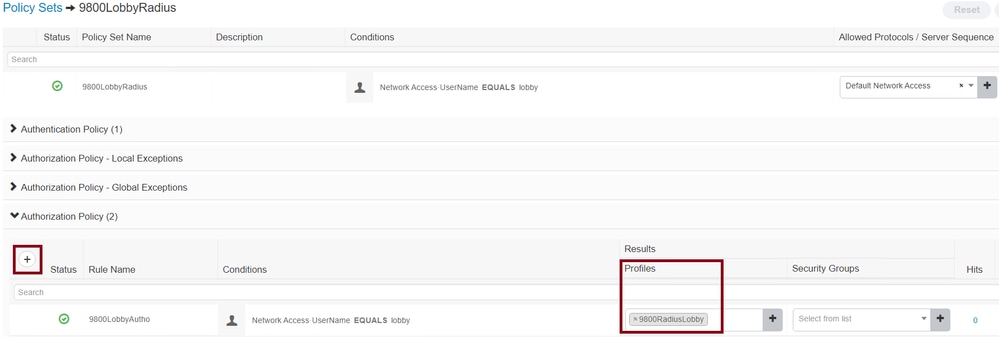 권한 부여 정책 컨피그레이션
권한 부여 정책 컨피그레이션
Lobby Ambassador TACACS+ 인증
Wireless LAN Controller에서 TACACS+ 서버 구성
WLC GUI
이미지에 표시된 대로 Configuration(컨피그레이션) > Security(보안) > AAA > Servers/Groups(서버/그룹) > TACACS+ > Servers(서버) > + Add(추가)로 이동합니다.
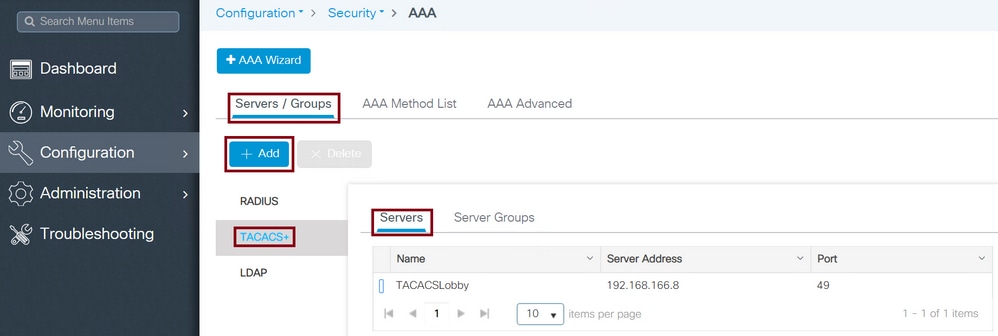 TACACS를 WLC에 추가
TACACS를 WLC에 추가
컨피그레이션 창이 열리면 필수 컨피그레이션 매개변수는 TACACS+ 서버 이름, TACACS 서버 IP 주소 및 공유 암호입니다. 다른 매개변수는 기본값으로 두거나 필요에 따라 구성할 수 있습니다.
WLC CLI
Tim-eWLC1(config)#tacacs server TACACSLobby
Tim-eWLC1(config-server-tacacs)#address ipv4 192.168.166.8
Tim-eWLC1(config-server-tacacs)#key 0 Cisco123
Tim-eWLC1(config-server-tacacs)#end
서버 그룹에 TACACS+ 서버 추가
WLC GUI
이미지에 표시된 대로 Configuration(컨피그레이션) > Security(보안) > AAA > Servers/Groups(서버/그룹) > TACACS > Server Groups(서버 그룹) > +Add(추가)로 이동합니다.
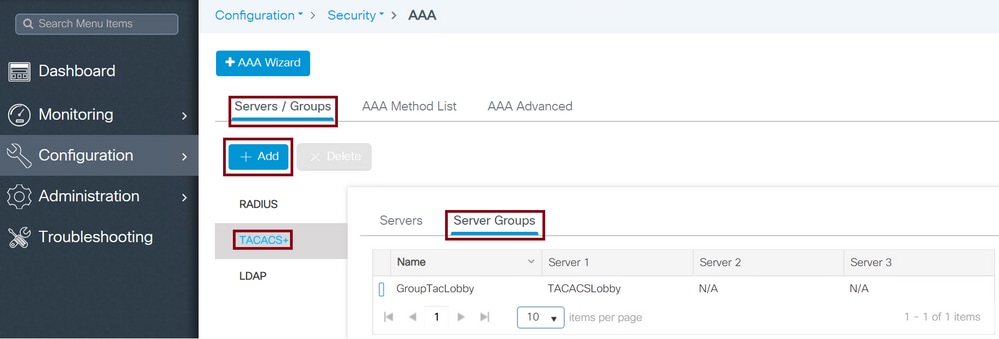 TACACS 서버 그룹
TACACS 서버 그룹
Configuration(컨피그레이션) 창이 열리면 그룹에 이름을 구성하고 원하는 TACACS+ 서버를 Available Servers(사용 가능한 서버) 목록에서 Assigned Servers(할당된 서버) 목록으로 이동합니다.
WLC CLI
Tim-eWLC1(config)#aaa group server tacacs+ GroupTacLobby
Tim-eWLC1(config-sg-tacacs+)#server name TACACSLobby
Tim-eWLC1(config-sg-tacacs+)#end
인증 방법 목록 만들기
WLC GUI
이미지에 표시된 대로 Configuration > Security > AAA > AAA Method List > Authentication > + Add로 이동합니다.
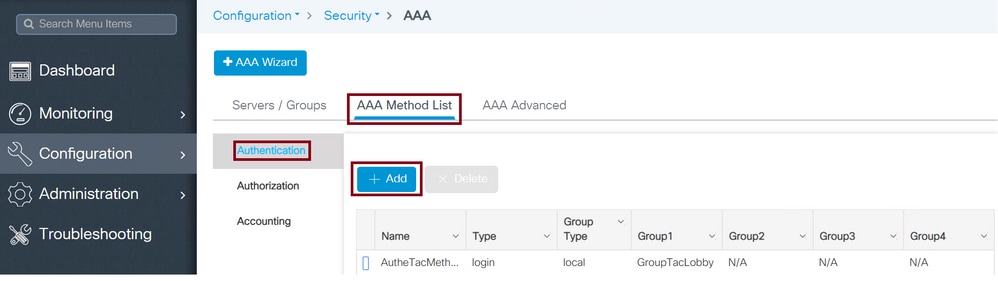 TACACS AAA 방법 목록 컨피그레이션
TACACS AAA 방법 목록 컨피그레이션
컨피그레이션 창이 열리면 Name(이름)을 구성하고, type(유형) 옵션을 Login(로그인)으로 선택하고 이전에 생성한 서버 그룹을 할당합니다.
AAA 메서드 목록 그룹 유형
TACACS+ 인증은 Local(로컬) 및 Group(그룹)과 같은 서로 다른 Method List Type(방법 목록 유형)을 지원합니다. 각 유형을 이해하려면 Create an AAA Authentication Method List(AAA 인증 방법 목록 생성)라는 문서의 이전 섹션을 참조하십시오.
다음으로, CLI를 통해 TACACS+ Method Lists(TACACS+ 메서드 목록)를 구성하는 명령입니다.
WLC CLI
AAA Method List Group Type Local First입니다.
Tim-eWLC1(config)#aaa authentication login AutheTacMethod local group GroupTacLobby
Tim-eWLC1(config)#end
AAA 메서드 목록 그룹 유형 그룹
Tim-eWLC1(config)#aaa authentication login AutheTacMethod group GroupTacLobby
Tim-eWLC1(config)#end
AAA 메서드 목록 그룹 유형 그룹(대체)
Tim-eWLC1(config)#aaa authentication login AutheTacMethod group GroupTacLobby local
Tim-eWLC1(config)#end
AAA Authorization Method(AAA 권한 부여 방법) 목록 생성
WLC GUI
이미지에 표시된 것과 같이 Configuration(구성) > Security(보안) > AAA > AAA Method List(AAA 방법 목록) > Authorization(권한 부여) > + Add(+ 추가)로 이동합니다.
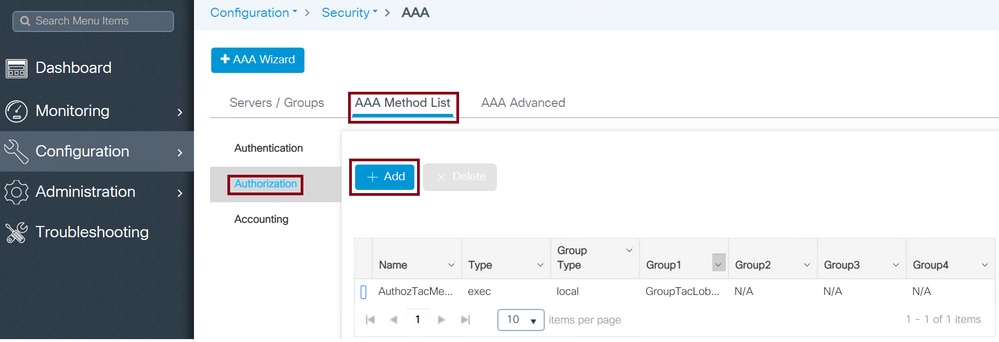 TACACS 권한 부여 목록 컨피그레이션
TACACS 권한 부여 목록 컨피그레이션
컨피그레이션 창이 열리면 Name(이름)을 구성하고 Type(유형) 옵션을 exec으로 선택하고 이전에 생성한 서버 그룹을 할당합니다.
Group Type(그룹 유형)은 Create an AAA Method List(AAA 메서드 목록 생성) 섹션에서 설명한 것과 동일한 방식으로 적용됩니다.
WLC CLI
AAA Method List Group Type Local First입니다.
Tim-eWLC1(config)#aaa authorization exec AuthozTacMethod local group GroupTacLobby
Tim-eWLC1(config)#end
AAA 메서드 목록 그룹 유형 그룹
Tim-eWLC1(config)#aaa authorization exec AuthozTacMethod group GroupTacLobby
Tim-eWLC1(config)#end
AAA 메서드 목록 그룹 유형 그룹(대체)
Tim-eWLC1(config)#aaa authorization exec AuthozTacMethod group GroupTacLobby local
Tim-eWLC1(config)#end
AAA 메서드가 할당을 나열합니다.
WLC의 HTTP 및 VTY에 AAA 인증 및 권한 부여 방법을 할당합니다.
이러한 단계는 GUI에서 수행할 수 없으므로 CLI에서 수행해야 합니다.
HTTP 컨피그레이션
Tim-eWLC1(config)#ip http authentication aaa login-authentication AutheTacMethod
Tim-eWLC1(config)#ip http authentication aaa exec-authorization AuthozTacMethod
Tim-eWLC1(config)#end
HTTP 서비스를 다시 시작하는 것이 좋습니다.
Tim-eWLC1(config)#no ip http server
Tim-eWLC1(config)#no ip http secure-server
Tim-eWLC1(config)#ip http server
Tim-eWLC1(config)#ip http secure-server
Tim-eWLC1(config)#end
VTY 컨피그레이션
Tim-eWLC1(config)#line vty 0 15
Tim-eWLC1(config-line)#login authentication AutheTacMethod
Tim-eWLC1(config-line)#authorization exec AuthozTacMethod
Tim-eWLC1(config-line)#end
Cisco 버그 ID CSCvu29748로 인해 17.3.3 또는 17.14 및 17.15 이전 버전을 실행하는 WLC는 다음에 구성을 구성해야 합니다. WLC가 17.3.4에서 17.3.8a로 17.3 제품군 코드의 버전을 실행하거나 17.16.1 이상의 코드를 실행하는 경우에는 이 작업이 필요하지 않습니다.
CLI:
Tim-eWLC1(config)#aaa remote username lobbyTac
TACACS+ 인증을 위한 ISE 구성
장치 관리 사용
이미지에 표시된 대로 Administration > System > Deployment로 이동합니다.
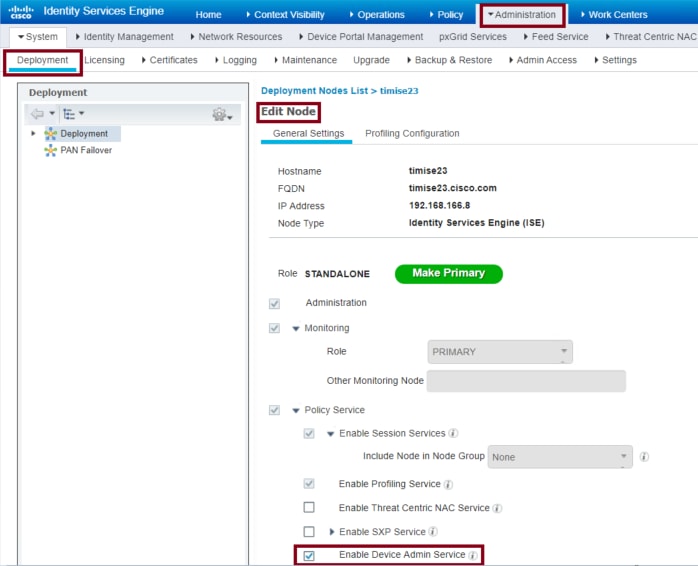 TACACS용 ISE의 디바이스 관리
TACACS용 ISE의 디바이스 관리
Enable Device Admin Service(디바이스 관리 서비스 활성화)를 선택하고 활성화되었는지 확인합니다.
ISE에 WLC 추가
이미지에 표시된 대로 Administration > Network Resources > Network Devices > + Add로 이동합니다.
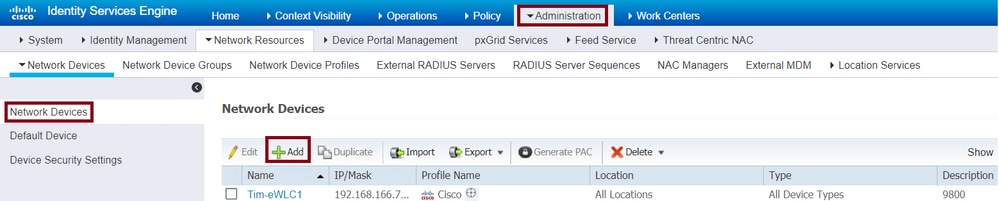 ISE에 WLC 추가
ISE에 WLC 추가
Configuration(컨피그레이션) 창이 열리고 Name(이름), IP ADDRESS(IP 주소)를 구성할 때 TACACS+ Authentication Settings(TACACS+ 인증 설정)를 활성화하고 Shared Secret(공유 암호)를 입력합니다.
ISE에서 Lobby Ambassador 사용자 생성
이미지에 표시된 대로 Administration > Identity Management > Identities > Users > + Add로 이동합니다.
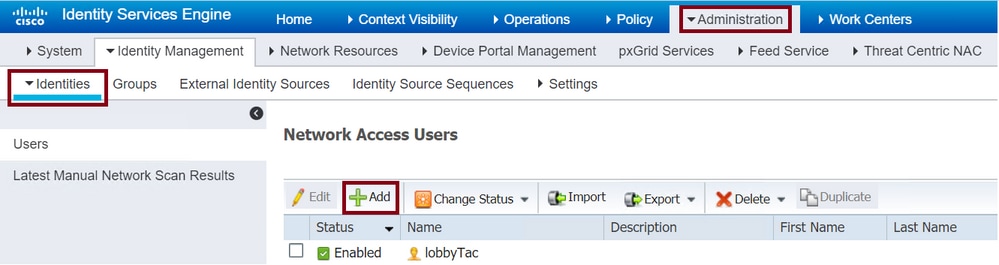 ISE의 Lobby Ambassador 사용자 이름 및 비밀번호
ISE의 Lobby Ambassador 사용자 이름 및 비밀번호
컨피그레이션 창이 열리면 Lobby Ambassador 사용자의 이름 및 비밀번호를 제공하고 Status가 Enabled로 표시되는지 확인합니다.
이 사용자 이름 및 비밀번호 컨피그레이션은 WLC에서 게스트 사용자를 생성하기 위해 담당 로비 앰배서더에 할당됩니다. 즉, 네트워크 관리자가 로비 앰배서더에 할당하는 사용자 이름과 비밀번호입니다.
결과 생성 TACACS+ 프로파일
이미지에 표시된 대로 Work Centers(작업 센터) > Device Administration(디바이스 관리) > Policy Elements(정책 요소) > Results(결과) > TACACS Profiles(TACACS 프로파일)로 이동합니다.
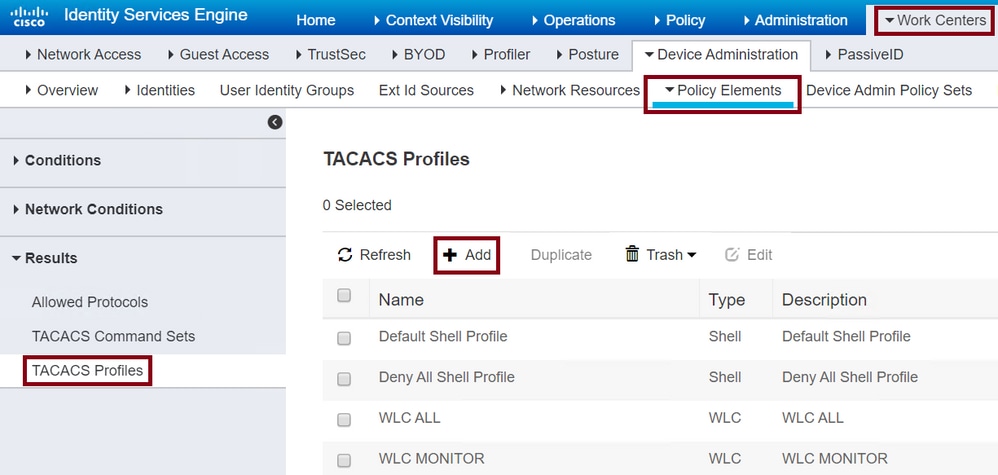 TACACS 프로파일
TACACS 프로파일
+추가를 누르면 다음 이미지에 표시된 대로 구성 창이 열립니다. 프로파일에 이름을 구성합니다.
공통 작업 유형이 셸로 선택되었는지 확인하고, 기본 특권 15 및 사용자 지정 특성을 유형 필수, 이름을 사용자 유형으로, 값을 로비 관리자로 구성합니다.계를 참조하십시오.
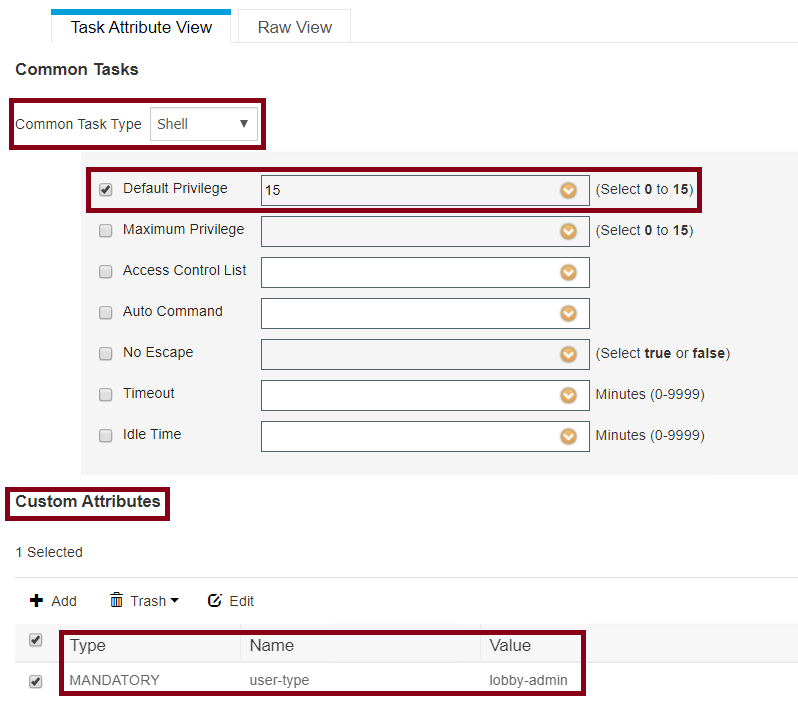 TACACS 프로파일 셸 컨피그레이션
TACACS 프로파일 셸 컨피그레이션
정책 집합 생성
이미지에 표시된 대로 Work Centers(작업 센터) > Device Administration(디바이스 관리) > Device Admin Policy Sets(디바이스 관리 정책 집합)로 이동합니다
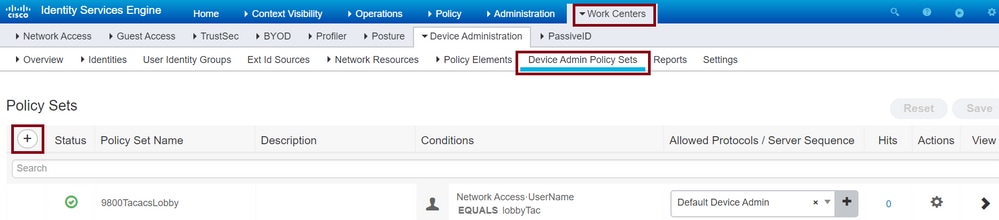 TACACS 정책 설정 컨피그레이션
TACACS 정책 설정 컨피그레이션
정책을 구성하는 조건은 관리자의 결정에 따라 달라집니다. 이 문서에서는 Network Access-Username(네트워크 액세스-사용자 이름) 조건 및 Default Device Admin(기본 디바이스 관리) 프로토콜을 사용합니다. 권한 부여 정책에서 결과 권한 부여에 따라 구성된 프로파일이 선택되어 있는지 확인해야 합니다. 이를 통해 올바른 특성이 WLC에 반환됩니다.
Policy configured(구성된 정책)를 클릭하면 컨피그레이션 창이 열립니다. 적절한 셸 프로파일로 권한 부여 정책을 구성합니다. 이미지에 표시된 대로 인증 정책을 기본값으로 둘 수 있습니다.
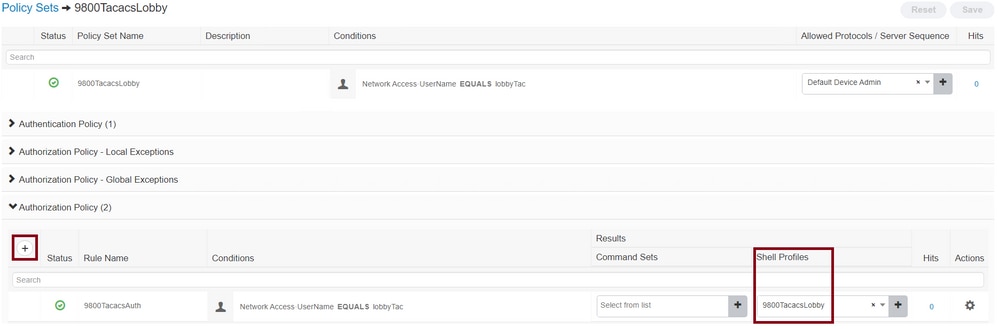 TACACS 정책 설정 권한 부여 컨피그레이션
TACACS 정책 설정 권한 부여 컨피그레이션
다음을 확인합니다.
이 섹션을 사용하여 컨피그레이션이 올바른지 확인합니다.
show run aaa
show run | sec remote
show run | sec http
show aaa method-lists authentication
show aaa method-lists authorization
show aaa servers
show tacacs
이는 Lobby Ambassador GUI(그래픽 사용자 인터페이스)가 AAA Radius 또는 TACACS+를 사용하여 성공적으로 인증한 후의 모습입니다.
 WLC에서 Lobby Ambassador 보기
WLC에서 Lobby Ambassador 보기
문제 해결
이 섹션에서는 설정 문제 해결에 사용할 수 있는 정보를 제공합니다.
AAA Radius 인증
RADIUS 인증을 위해 다음 디버그를 사용할 수 있습니다.
Tim-eWLC1#debug aaa authentication
Tim-eWLC1#debug aaa authorization
Tim-eWLC1#debug aaa attr
Tim-eWLC1#terminal monitor
디버그에서 올바른 메서드 목록이 선택되었는지 확인합니다. 또한 올바른 특성은 올바른 사용자 이름, 사용자 유형 및 권한을 가진 ISE 서버에서 반환됩니다.
Feb 5 02:35:27.659: AAA/AUTHEN/LOGIN (00000000): Pick method list 'AuthenLobbyMethod'
Feb 5 02:35:27.681: ADD-DELETE: AAA/ATTR(00000000): add attr: sublist(0x7FBA5500C860) index(0):
7FBA5500C870 0 00000081 username(450) 5 lobby
Feb 5 02:35:27.681: ADD-DELETE: AAA/ATTR(00000000): add attr: sublist(0x7FBA5500C860) index(1):
7FBA5500C8B0 0 00000001 user-type(1187) 4 lobby-admin
Feb 5 02:35:27.681: ADD-DELETE: AAA/ATTR(00000000): add attr: sublist(0x7FBA5500C860) index(2):
7FBA5500C8F0 0 00000001 priv-lvl(335) 4 15(F)
Feb 5 02:35:27.683: %WEBSERVER-5-LOGIN_PASSED: Chassis 1 R0/0: nginx: Login Successful from host
192.168.166.104 by user 'lobby' using crypto cipher 'ECDHE-RSA-AES128-GCM-SHA256'
TACACS+ 인증
TACACS+ 인증의 경우 이 디버그를 사용할 수 있습니다.
Tim-eWLC1#debug tacacs
Tim-eWLC1#terminal monitor
올바른 사용자 이름 및 ISE IP 주소로 인증이 처리되는지 확인합니다. 또한 PASS 상태가 표시되어야 합니다. 동일한 디버그에서 인증 단계 직후 권한 부여 프로세스가 표시됩니다. 이 권한 부여 단계에서는 올바른 사용자 이름이 올바른 ISE IP 주소와 함께 사용되는지 확인합니다. ISE에서 구성된 특성은 올바른 권한이 있는 Lobby Ambassador 사용자와 함께 디버그에 표시됩니다.
인증 단계 예:
Feb 5 02:06:48.245: TPLUS: Queuing AAA Authentication request 0 for processing
Feb 5 02:06:48.245: TPLUS: Authentication start packet created for 0(lobbyTac)
Feb 5 02:06:48.245: TPLUS: Using server 192.168.166.8
Feb 5 02:06:48.250: TPLUS: Received authen response status GET_PASSWORD (8)
Feb 5 02:06:48.266: TPLUS(00000000)/0/7FB7819E2100: Processing the reply packet
Feb 5 02:06:48.266: TPLUS: Received authen response status PASS (2)
권한 부여 단계의 예:
Feb 5 02:06:48.267: TPLUS: Queuing AAA Authorization request 0 for processing
Feb 5 02:06:48.267: TPLUS: Authorization request created for 0(lobbyTac)
Feb 5 02:06:48.267: TPLUS: Using server 192.168.166.8
Feb 5 02:06:48.279: TPLUS(00000000)/0/7FB7819E2100: Processing the reply packet
Feb 5 02:06:48.279: TPLUS: Processed AV priv-lvl=15
Feb 5 02:06:48.279: TPLUS: Processed AV user-type=lobby-admin
Feb 5 02:06:48.279: TPLUS: received authorization response for 0: PASS
RADIUS 및 TACACS+에 대해 앞서 언급한 디버그 예에는 로비 관리자의 성공적인 로그인을 위한 주요 단계가 있습니다.
디버그를 비활성화하려면 다음 명령을 사용할 수 있습니다.
Tim-eWLC1#undebug all
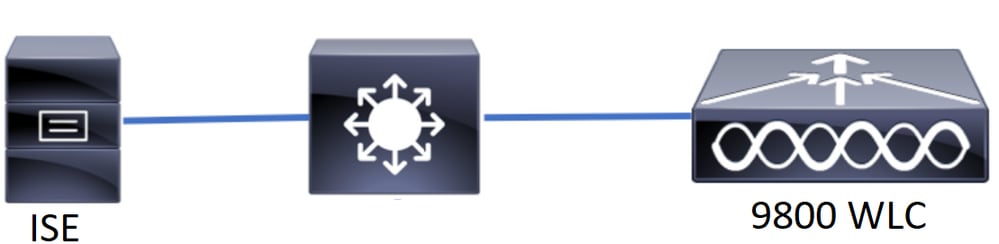
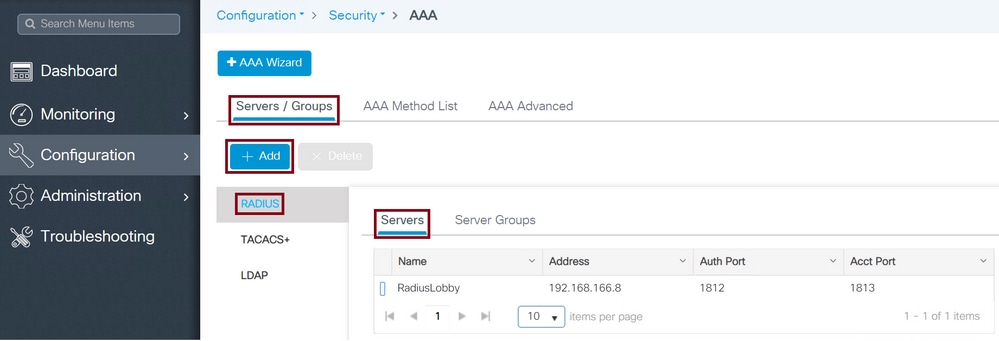
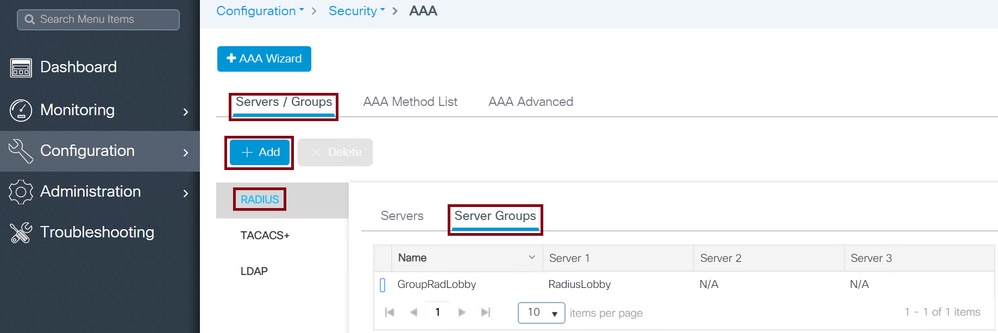
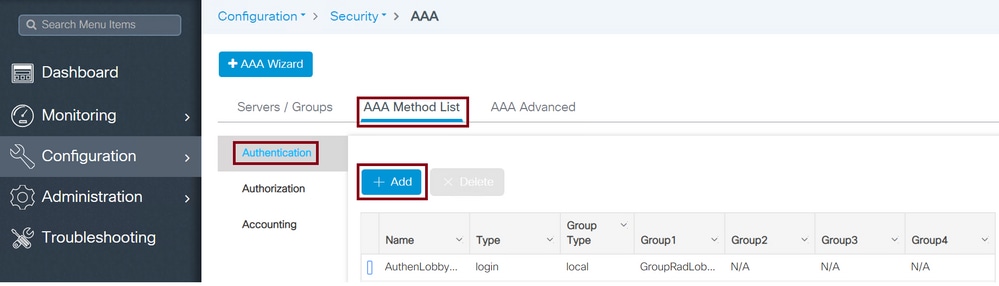

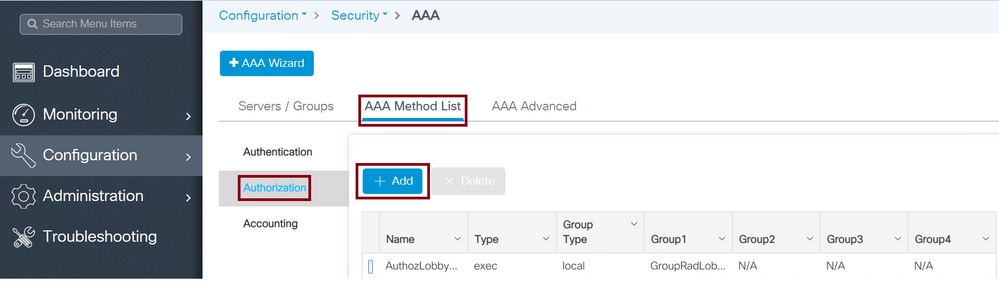
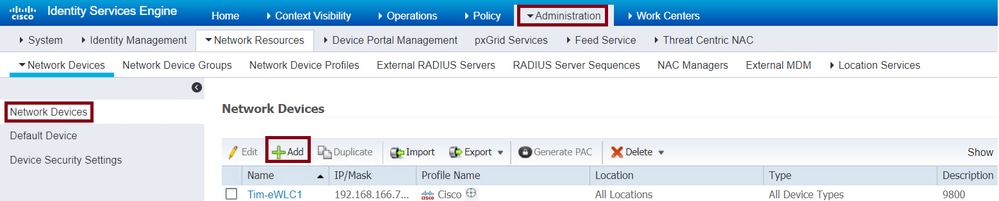
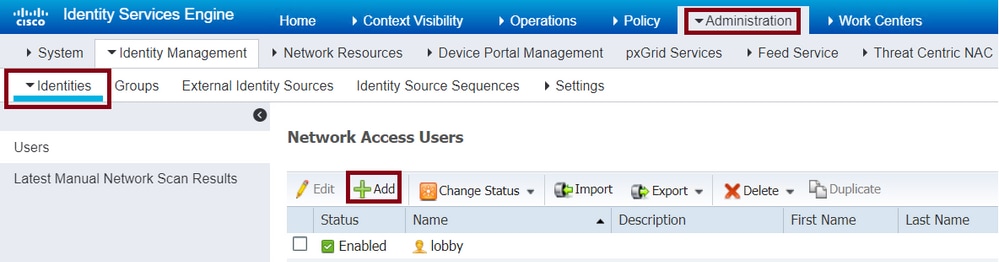
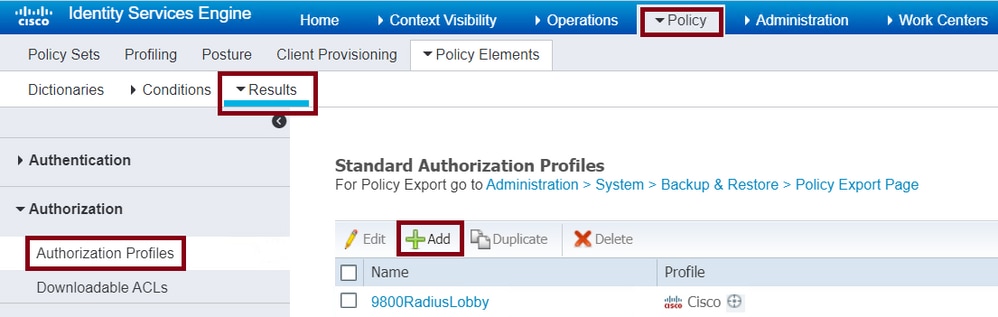
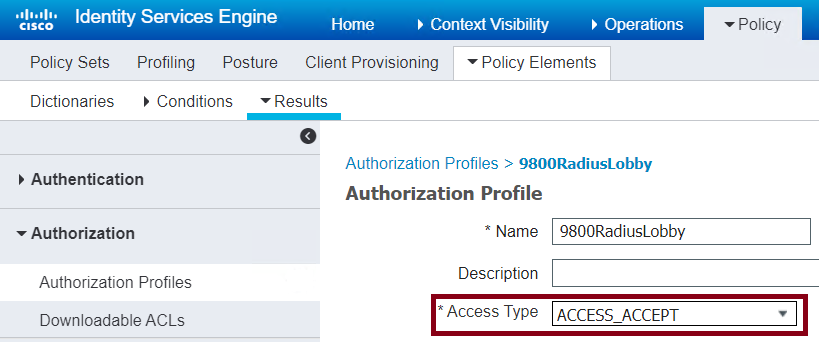
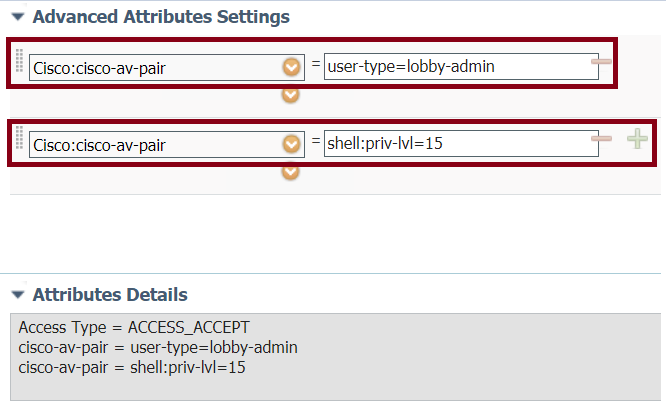
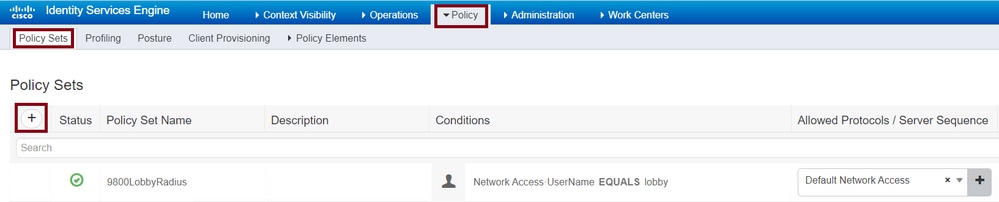
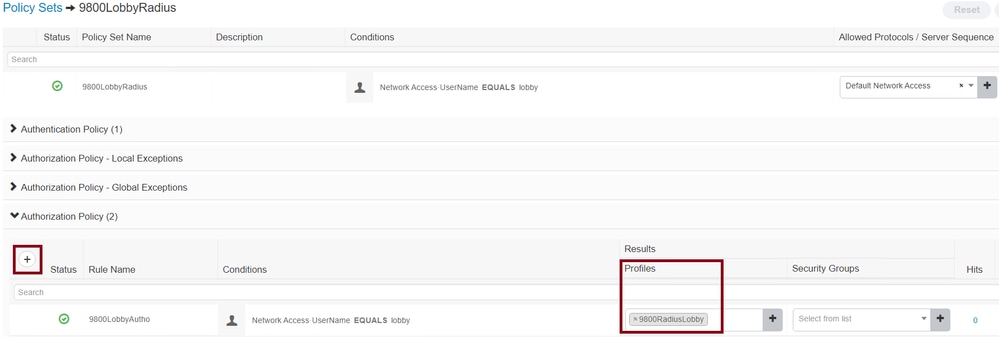
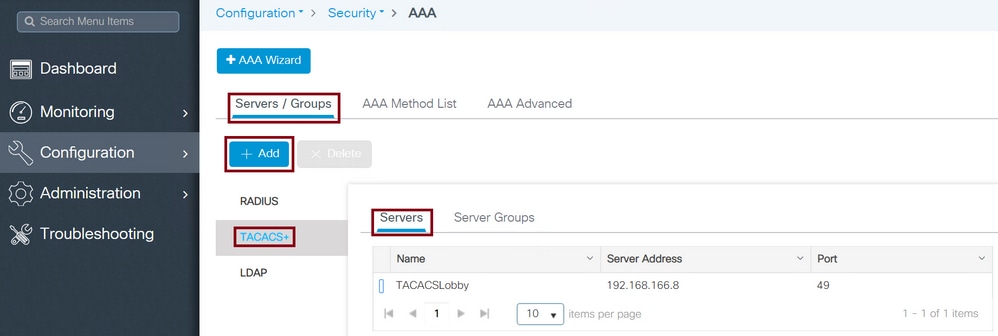
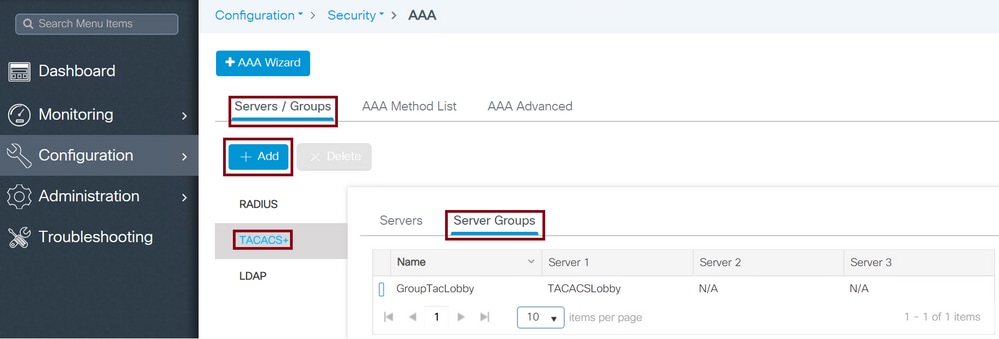
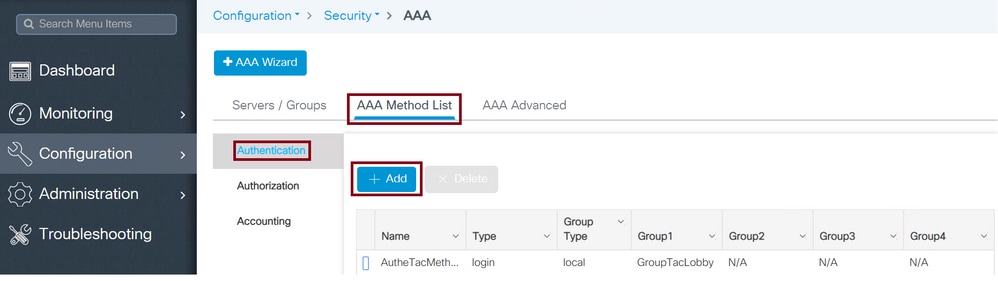
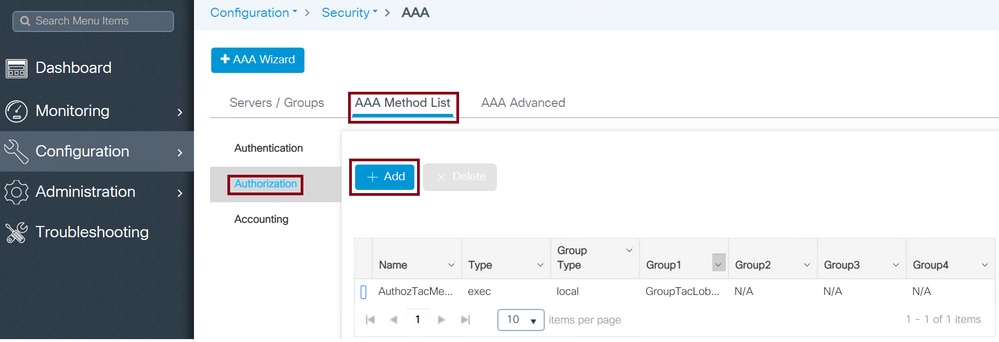
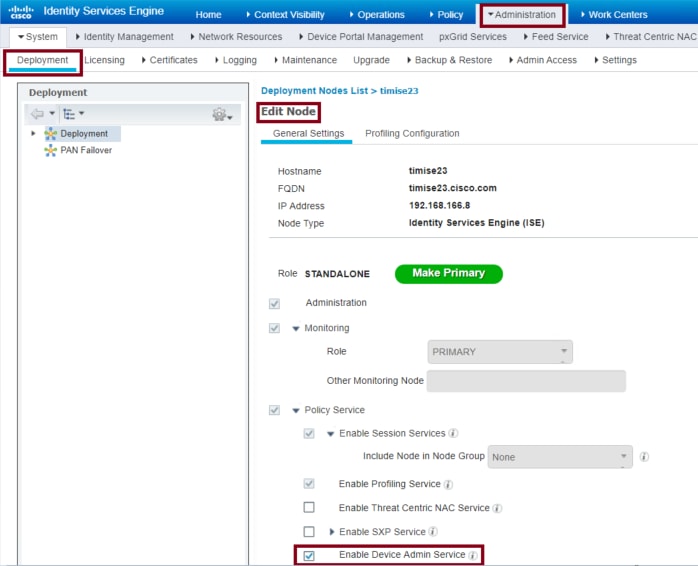
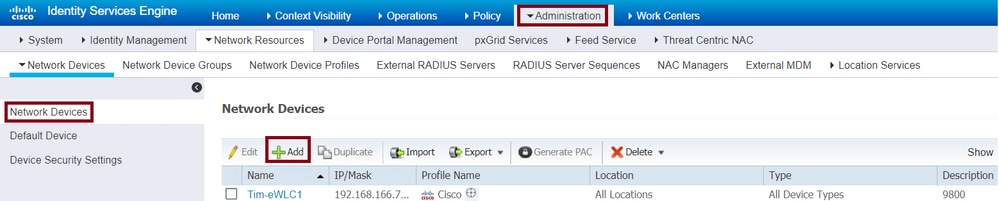
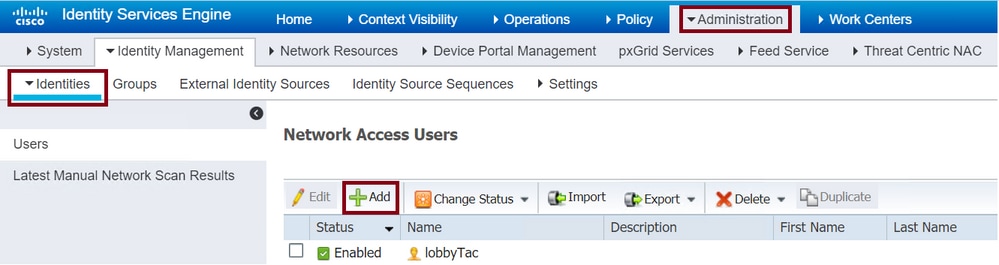
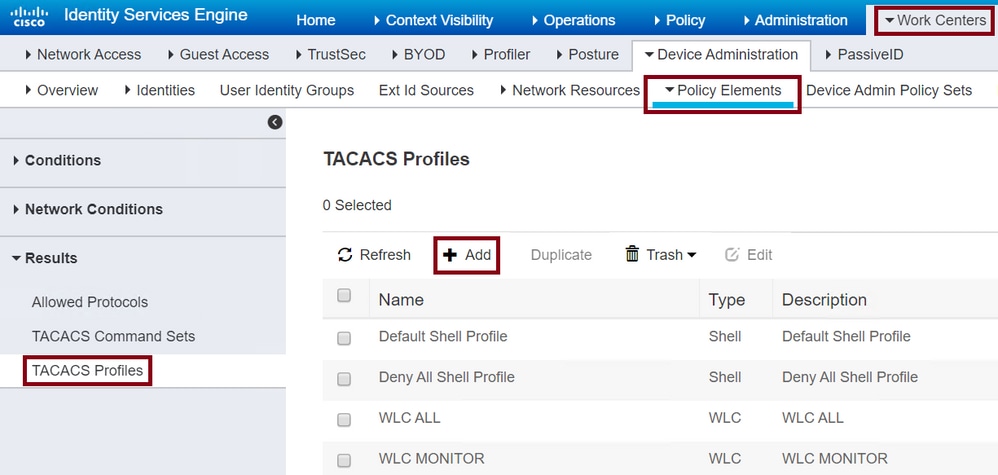
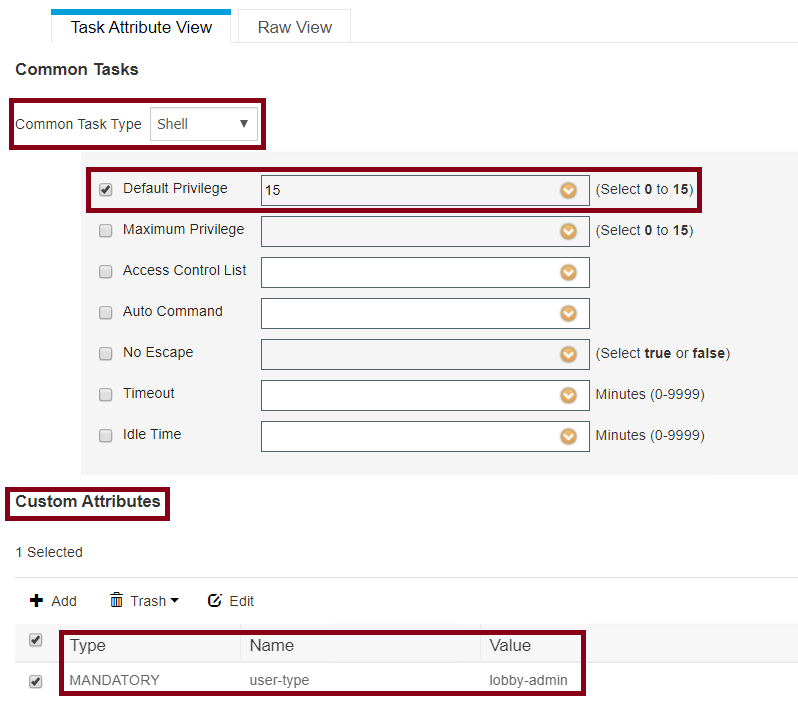
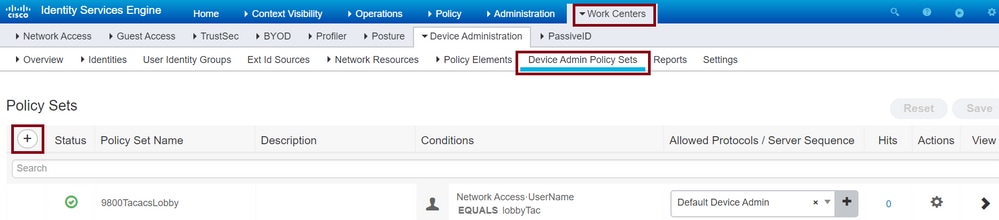
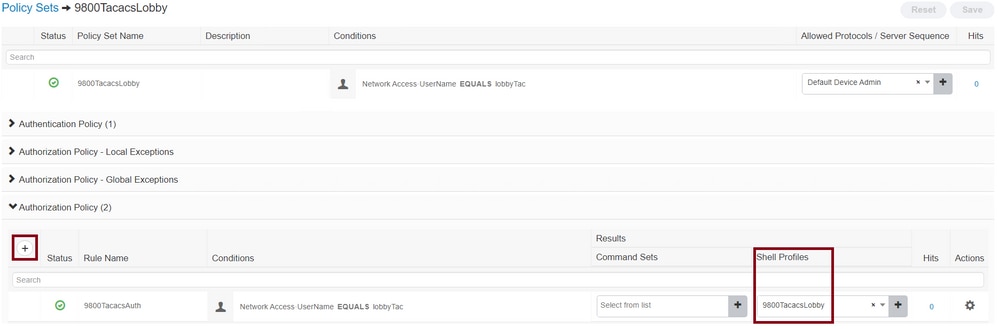

 피드백
피드백